विंडोज 10 में एक अलग उपयोगकर्ता के रूप में ऐप कैसे चलाएं
अपने पहले संस्करण के बाद से, विंडोज एनटी ने उपयोगकर्ता को वर्तमान उपयोगकर्ता की तुलना में विभिन्न अनुमतियों और क्रेडेंशियल्स के साथ ऐप लॉन्च करने की अनुमति दी है। इसका उपयोग करके, आप एक अन्य उपयोगकर्ता के रूप में एक बैच फ़ाइल, एक निष्पादन योग्य फ़ाइल या एक ऐप इंस्टॉलर भी शुरू कर सकते हैं। आइए देखें कि यह कैसे किया जा सकता है।
विज्ञापन
विंडोज 10 में एक अलग उपयोगकर्ता के रूप में एक प्रक्रिया को चलाने के दो तरीके हैं। यह फ़ाइल एक्सप्लोरर में संदर्भ मेनू का उपयोग करके या एक विशेष कंसोल कमांड के साथ किया जा सकता है।
यह क्षमता कई स्थितियों में बहुत उपयोगी होती है। उदाहरण के लिए, यदि आप एक सीमित उपयोगकर्ता खाते के तहत काम कर रहे हैं, लेकिन एक ऐप इंस्टॉल करना चाहते हैं या एक एमएमसी स्नैप-इन खोलना चाहते हैं डिस्क प्रबंधन की तरह, आप किसी अन्य उपयोगकर्ता खाते के तहत आवश्यक ऐप चला सकते हैं जिसमें व्यवस्थापक है विशेषाधिकार यह विशेष रूप से तब उपयोगी होता है जब कोई ऐप मांग नहीं करता प्रशासनिक साख और बस शुरू करने से इंकार कर दिया। एक और अच्छा उदाहरण यह है कि जब आपने किसी ऐप को एक अलग उपयोगकर्ता प्रोफ़ाइल के तहत काम करने के लिए कॉन्फ़िगर किया है, तो अन्य ऐप और उपयोगकर्ताओं के पास इसके कॉन्फ़िगरेशन डेटा तक पहुंच नहीं होगी। यह उन ऐप्स के लिए सुरक्षा में सुधार करता है जो बहुत संवेदनशील डेटा से निपटते हैं।
विंडोज 10 में एक अलग उपयोगकर्ता के रूप में एक ऐप चलाने के लिए, निम्न कार्य करें।
- फ़ाइल एक्सप्लोरर खोलें और उस फ़ोल्डर में जाएं जिसमें आवश्यक ऐप है।
- दबाकर रखें खिसक जाना कुंजी और फ़ाइल पर राइट-क्लिक करें।
- संदर्भ मेनू में, चुनें भिन्न उपयोगकर्ता के रूप में चलाएँ.

- नए क्रेडेंशियल दर्ज करें और ऐप चलाने के लिए ओके पर क्लिक करें।
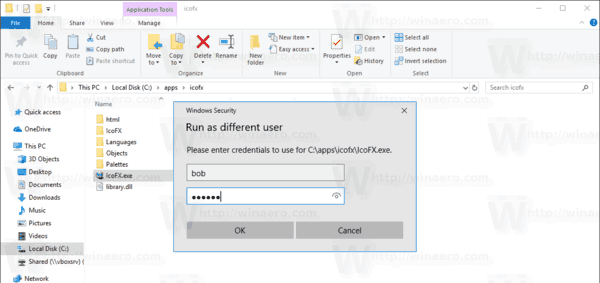
आप कर चुके हैं।
युक्ति: आप संदर्भ मेनू और प्रारंभ मेनू में 'इस रूप में चलाएं' आदेश को हमेशा दृश्यमान बना सकते हैं। निम्नलिखित लेख देखें:
- विंडोज 10 में संदर्भ मेनू में हमेशा की तरह रन बनाएं
- Windows 10 में मेनू प्रारंभ करने के लिए भिन्न उपयोगकर्ता के रूप में चलाएँ जोड़ें
साथ ही, आप अपना समय बचाने के लिए Winaero Tweaker का उपयोग कर सकते हैं। यह जोड़ने की अनुमति देता है किसी भिन्न उपयोगकर्ता के रूप में चलाएँ प्रारंभ मेनू और संदर्भ मेनू दोनों के लिए आदेश।

आप यहां ऐप डाउनलोड कर सकते हैं: विनेरो ट्वीकर डाउनलोड करें.
अब, देखते हैं कि कमांड प्रॉम्प्ट से ऐप्स को एक अलग उपयोगकर्ता के रूप में कैसे चलाया जाता है। यह आपको कमांड लाइन से या शॉर्टकट से ऐप चलाने की अनुमति देगा। साथ ही, इस पद्धति का उपयोग करके, किसी अन्य उपयोगकर्ता के क्रेडेंशियल को सहेजना संभव है, इसलिए ऐप को उस उपयोगकर्ता के रूप में प्रारंभ करने के लिए शॉर्टकट का उपयोग करके ऐप प्रारंभ करते समय आपको हर बार उन्हें दर्ज करने की आवश्यकता नहीं होगी। कमांड लाइन के उपयोग के लिए, विंडोज 10 में शामिल हैं ऐसे दोड़ो कंसोल टूल।
कमांड प्रॉम्प्ट का उपयोग करके भिन्न उपयोगकर्ता के रूप में चलाएँ
- एक कमांड प्रॉम्प्ट खोलें.
- निम्न आदेश टाइप करें:
रनस / उपयोगकर्ता: "USERNAME" "फ़ाइल का पूरा पथ"
USERNAME भाग को सही उपयोगकर्ता नाम से बदलें और निष्पादन योग्य फ़ाइल, msc फ़ाइल या बैच फ़ाइल को पूरा पथ प्रदान करें। इसे एक अलग यूजर अकाउंट के तहत शुरू किया जाएगा।
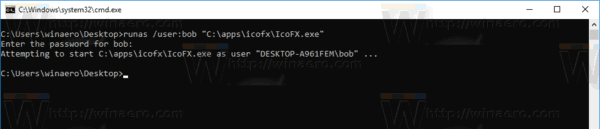
- प्रदान किए गए उपयोगकर्ता खाते के लिए क्रेडेंशियल्स को सहेजने के लिए, कमांड लाइन में /savecred विकल्प को निम्नानुसार जोड़ें:
रनस /उपयोगकर्ता:"USERNAME" /savecred "फ़ाइल का पूरा पथ"
अगली बार जब आप उसी क्रेडेंशियल के तहत कोई ऐप चलाते हैं, तो आपसे उपयोगकर्ता खाता पासवर्ड नहीं मांगा जाएगा।
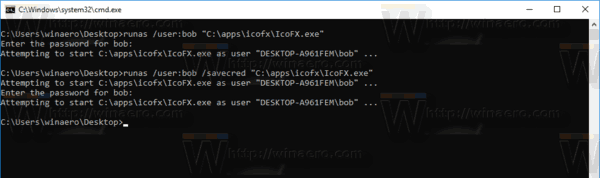
प्रदान किए गए क्रेडेंशियल कंट्रोल पैनल में क्रेडेंशियल मैनेजर में सहेजे जाएंगे। निम्न स्क्रीनशॉट देखें।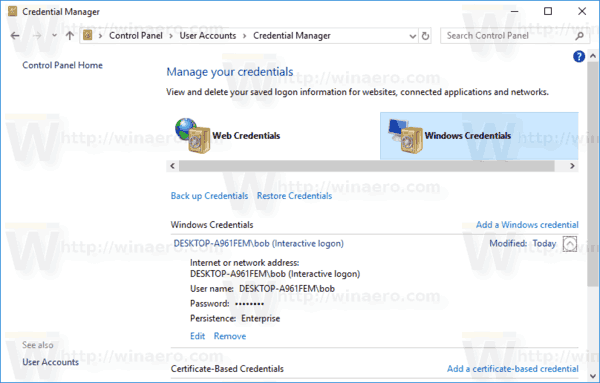
युक्ति: का उपयोग करना ऐसे दोड़ो कंसोल टूल, विंडोज 10 में एक अलग उपयोगकर्ता के तहत ऐप लॉन्च करने के लिए शॉर्टकट बनाना आसान है। अपने शॉर्टकट लक्ष्य के रूप में अंतिम कमांड का उपयोग करें।
रनस /उपयोगकर्ता:"USERNAME" /savecred "फ़ाइल का पूरा पथ"
पासवर्ड को सेव करने के लिए इसे कमांड प्रॉम्प्ट से एक बार चलाएं, ताकि शॉर्टकट बाद में बिना अतिरिक्त प्रॉम्प्ट के सीधे ऐप्स शुरू कर दे।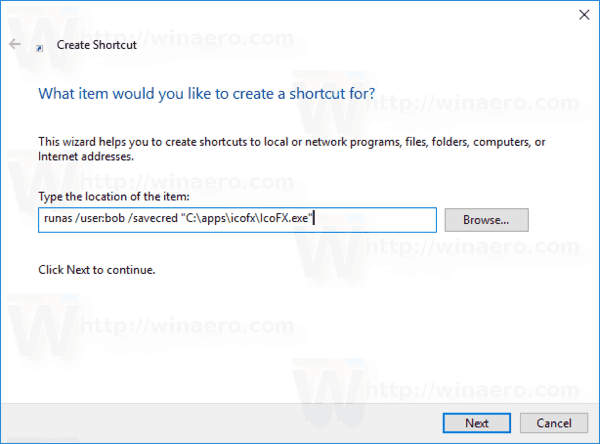
बस, इतना ही।



